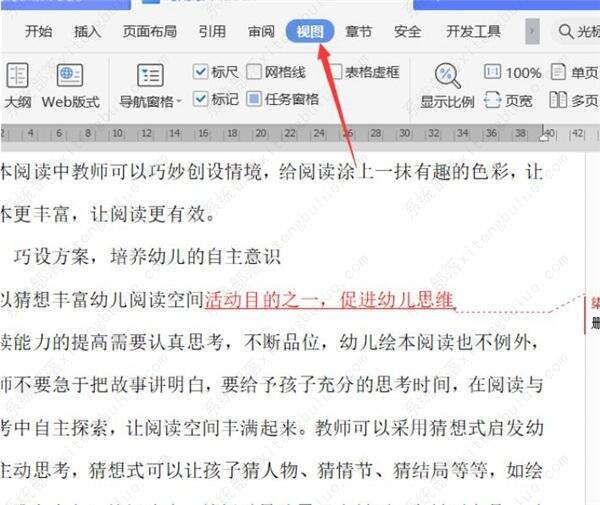word文档如何不打印批注和修订的内容 word文档怎么不打印批注和修订的内容
办公教程导读
收集整理了【word文档如何不打印批注和修订的内容 word文档怎么不打印批注和修订的内容 】办公软件教程,小编现在分享给大家,供广大互联网技能从业者学习和参考。文章包含270字,纯文字阅读大概需要1分钟。
办公教程内容图文
word文档怎么不打印批注和修订的内容:
1、进入软件,打开一篇内容,选择页面顶部工具栏中的“视图”。
2、在下方的选项菜单中,找到“标记”,将其前面方框里的勾取消。
3、这样将word文档打印出来的时候就不会有批注和修改的内容了。
办公教程总结
以上是为您收集整理的【word文档如何不打印批注和修订的内容 word文档怎么不打印批注和修订的内容 】办公软件教程的全部内容,希望文章能够帮你了解办公软件教程word文档如何不打印批注和修订的内容 word文档怎么不打印批注和修订的内容 。
如果觉得办公软件教程内容还不错,欢迎将网站推荐给好友。